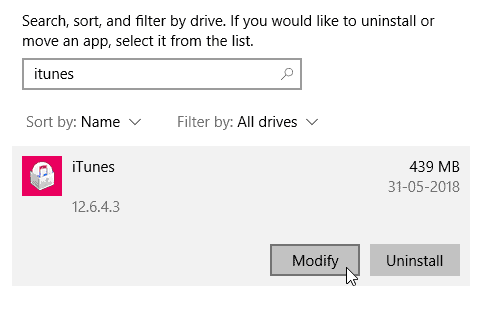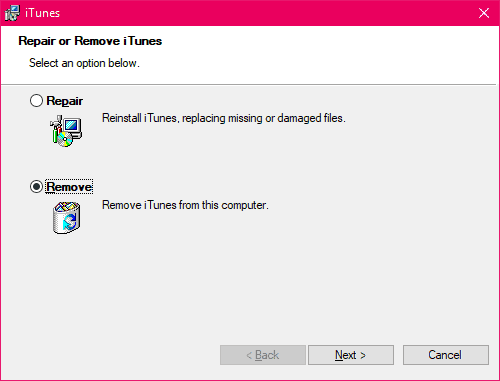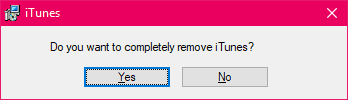Adakah anda tidak boleh log masuk ke iTunes Pada OS Windows anda? Adakah anda mendapat ralat iTunes 0x80090302? Nah, anda tidak bersendirian. Kami menghadapi masalah ini memasang iTunes kami serta pada komputer dengan Android Windows 10.
Sebab mengapa iTunes memberi anda ralat 0x80090302 adalah kerana beberapa fail yang berkaitan dengan iTunes rosak pada sistem pengendalian Windows xnumx Atau Windows 8 atau Windows 10 Windows atau Windows xnumx awak. Kami mempunyai ini pada komputer kami kerana saya cuba menurunkan taraf iTunes daripada 12.7.x kepada 12.6.4 untuk mendapatkan kefungsian App Store dalam program ini. Walau bagaimanapun, Ia adalah pemasangan iTunes peribadi dengan saya rosak Kerana fail yang tidak serasi daripada versi terkini iTunes adalah merosakkan Versi lama.
Walau apa pun, Saya membetulkan ralat 0x80090302 dengan mengalih keluar iTunes sepenuhnya Daripada PC Windows 10 anda. Terdapat perbezaan antara menyahpasang iTunes dan mengalih keluar sepenuhnya iTunes daripada komputer anda. Dan perbezaan ini sangat membantu dalam menyelesaikan masalah ini.
Bagaimana untuk mengalih keluar iTunes sepenuhnya dari Windows PC
- Buka Tetapan Pada PC Windows 10 anda.
- Cari Permohonan Dari halaman tetapan.
- Cari iTunes Daripada senarai aplikasi yang dipasang pada komputer anda.
- Klik pada iTunes iTunes , kemudian ketik Pengubahsuaian .
- Cari Penyingkiran , dan tekan butang seterusnya .
- Anda akan mendapat permintaan yang lain "Adakah anda mahu mengalih keluar iTunes sepenuhnya?" , klik pada butang نعم .
- Windows 10 kini akan mengalih keluar iTunes sepenuhnya. Duduk dan lihat.
Pasang semula iTunes
Setelah Windows 10 atau Windows xnumx Windows daripada mengalih keluar iTunes, muat turun versi terkini iTunes iTunes atau muat turun 12.6.4 daripada iTunes (Jika anda ingin mendapatkan App Store di dalam iTunes) Pasang pada komputer anda. Kemudian cuba log masuk.
Kunci untuk membetulkan ralat adalah dengan mengalih keluar iTunes daripada komputer anda sebelum cuba memasangnya semula.!
Prank mudah yang mungkin berguna kepada anda, pembaca yang budiman